当我们买了新电脑,或者因为电脑故障重装系统之后,通常只会有一个C盘,这个时候就需要我们进行磁盘分区,以方便日常进行分类存储管理。这时,很多人会选择使用分区工具,可一旦没有这些工具,就会无从下手,那么今天小编就以Win11为例,和大家分享一下不用分区软件,该如何进行磁盘分区。
磁盘分区操作步骤
1、鼠标【右键】点击【开始】菜单,选择【磁盘管理】;
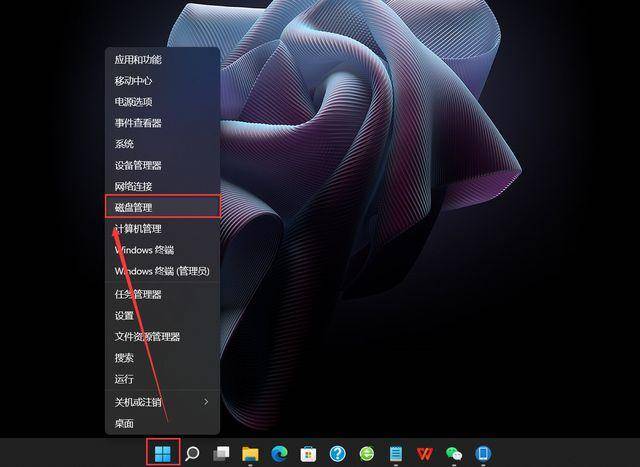
2、鼠标【右键】点击C盘,选择【压缩卷】,输入【压缩空间量】,点击【压缩】;
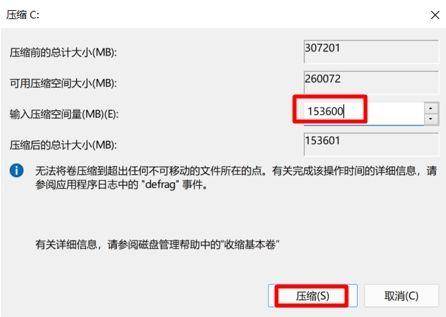
- 注意:C盘一般为系统盘,建议预留充足的空间。
3、新压缩出来的空间是【未分配】状态,鼠标【右键】点击【未分配】的空间,选择【新建简单卷】;
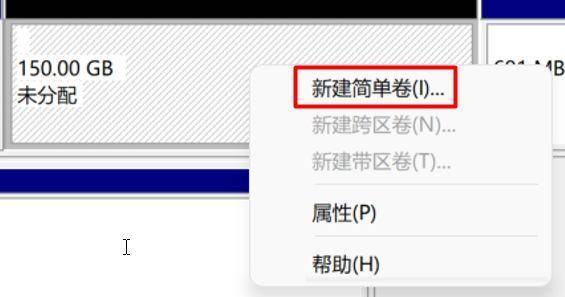
4、新建的简单卷磁盘格式选择“NTFS”,然后点击【下一页】;
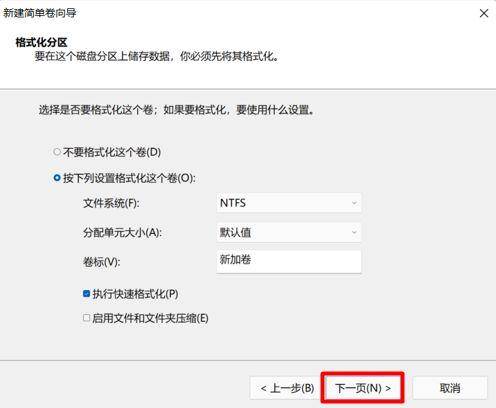
5、输入简单卷大小,然后点击【下一页】;注意:如果想将未分配空间整个分成一个区,则不需要输入,直接点击下一页;

6、选择盘符,然后点击【下一页】;
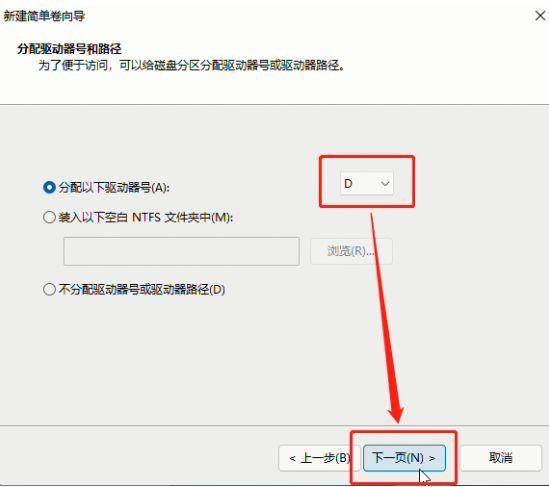
7、接下来使用默认设置就行,最后点击【完成】,就能看到新建的分区了。
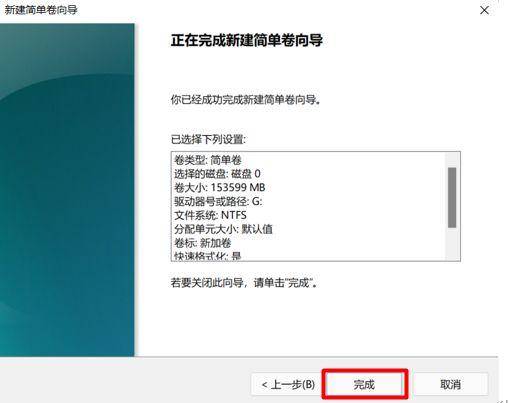
对于我们大部分用户来说,不同的分区方便对不同的数据、应用进行分类管理,但需要注意的是,如果分区过多可能会拖慢电脑的响应速度,一般情况下3-4个分区就足够日常使用了。
磁盘分区的注意事项
- 分区不易过多,过多的分区会影响电脑的运行速度,通常会分为3-4个分区即可。
- C盘不宜太大,如果C盘容量过大的话,会使扫描磁盘和整理碎片的工作变得特别缓慢,一般预留100-200GB空间即可。
- 容量比较小的SSD,通常要为C盘预留60-100GB空间,剩余的空间不大,所以分2个区即可。
- 除C盘外其他分区尽量使用NTFS格式,NTFS格式使用更加方便,产生的磁盘碎片也比较少,安全性和稳定性更高,并且可以在局域网内共享资源。
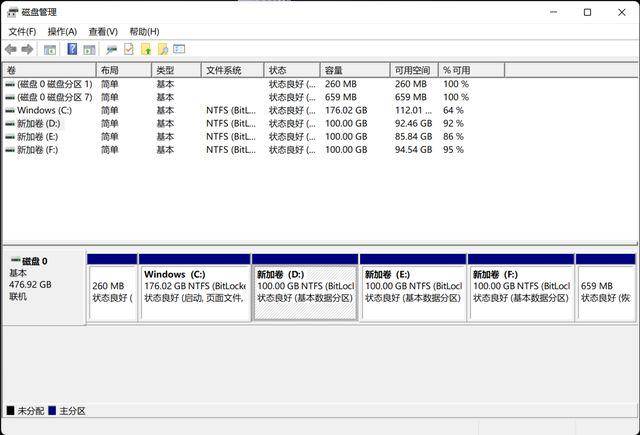
以上就是磁盘分区的操作方法和注意事项,虽然小编也比较倾向于使用软件进行磁盘分区,但是也需要了解手动分区的方法,以备不时之需。
免责声明:素材源于网络,如有侵权,请联系删稿。
声明:本站所有文章,如无特殊说明或标注,均为本站原创发布。任何个人或组织,在未征得本站同意时,禁止复制、盗用、采集、发布本站内容到任何网站、书籍等各类媒体平台。如若本站内容侵犯了原著者的合法权益,可联系我们进行处理。










